Ubigi eSIM’inizi iPad’inize birkaç adımda nasıl yükleyeceğinizi keşfedin!
Cihazınızın eSIM ile uyumlu olup olmadığını kontrol ederek başlayın

*#06# tuşlayın, bir EID kodu görünüyorsa cihazınız eSIM destekliyor
Cihazınızın eSIM ile uyumlu olup olmadığını kontrol ederek başlayın

*#06# tuşlayın, bir EID kodu görünüyorsa cihazınız eSIM destekliyor
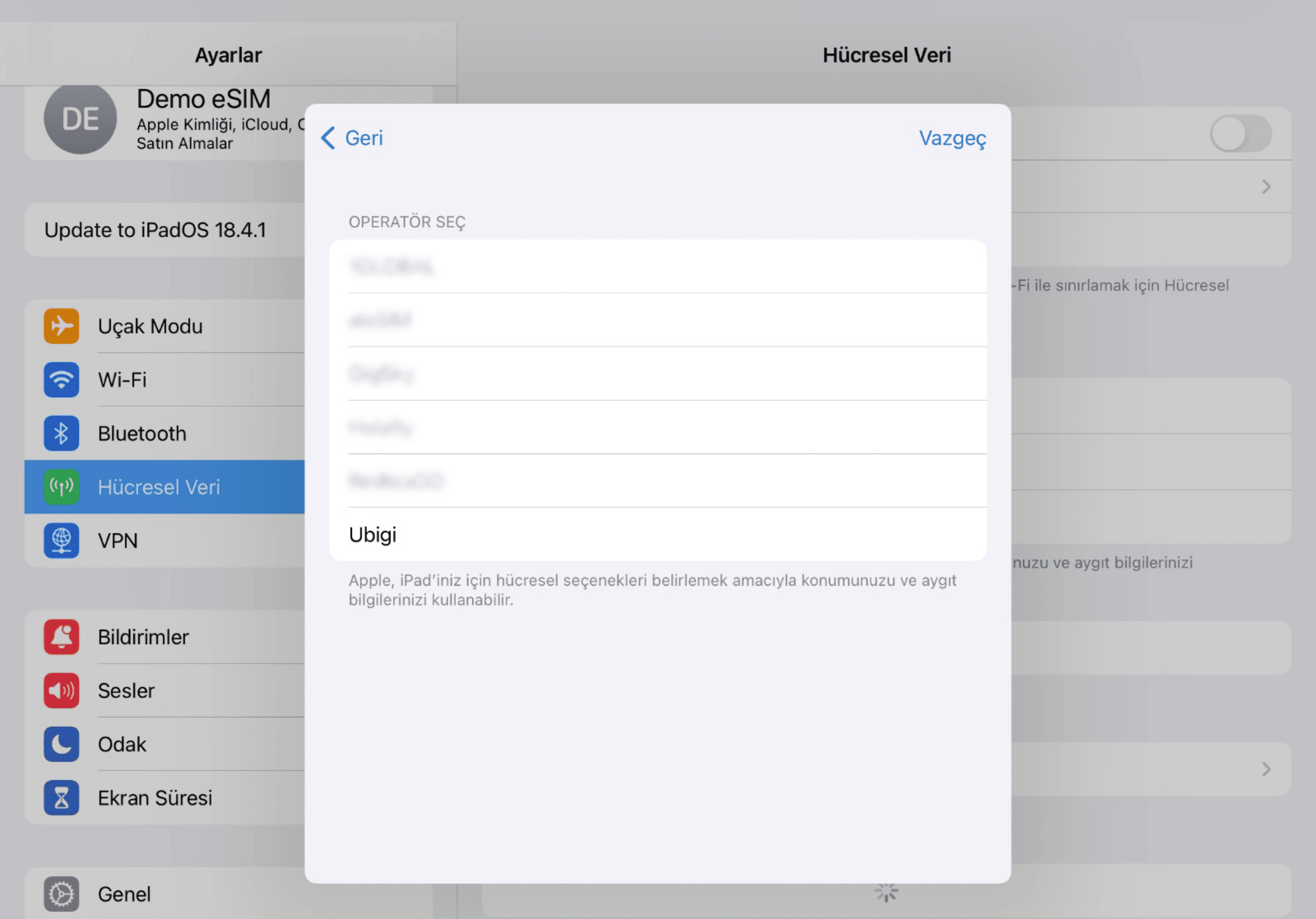

iPad Ayarlarına gidin, 'Mobil Veri'ye tıklayın, ardından 'Yeni Bir Plan Bul'Yeni Bir Plan Bul' seçeneğini seçin ve Ubigi'yi operatörünüz olarak seçin
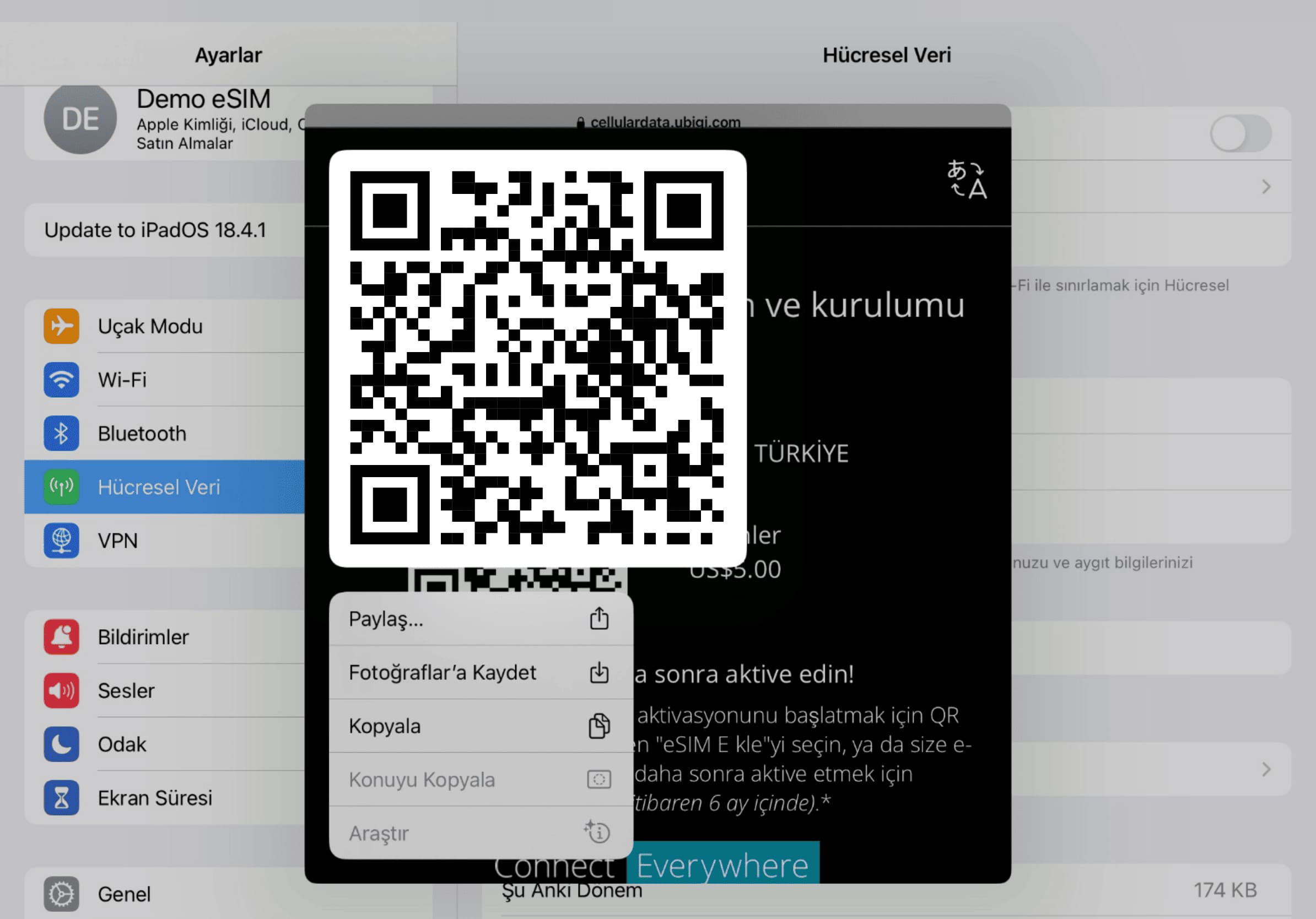

Ekrandaki QR koda basılı tutun ve “eSIM Ekle”ye tıklayın
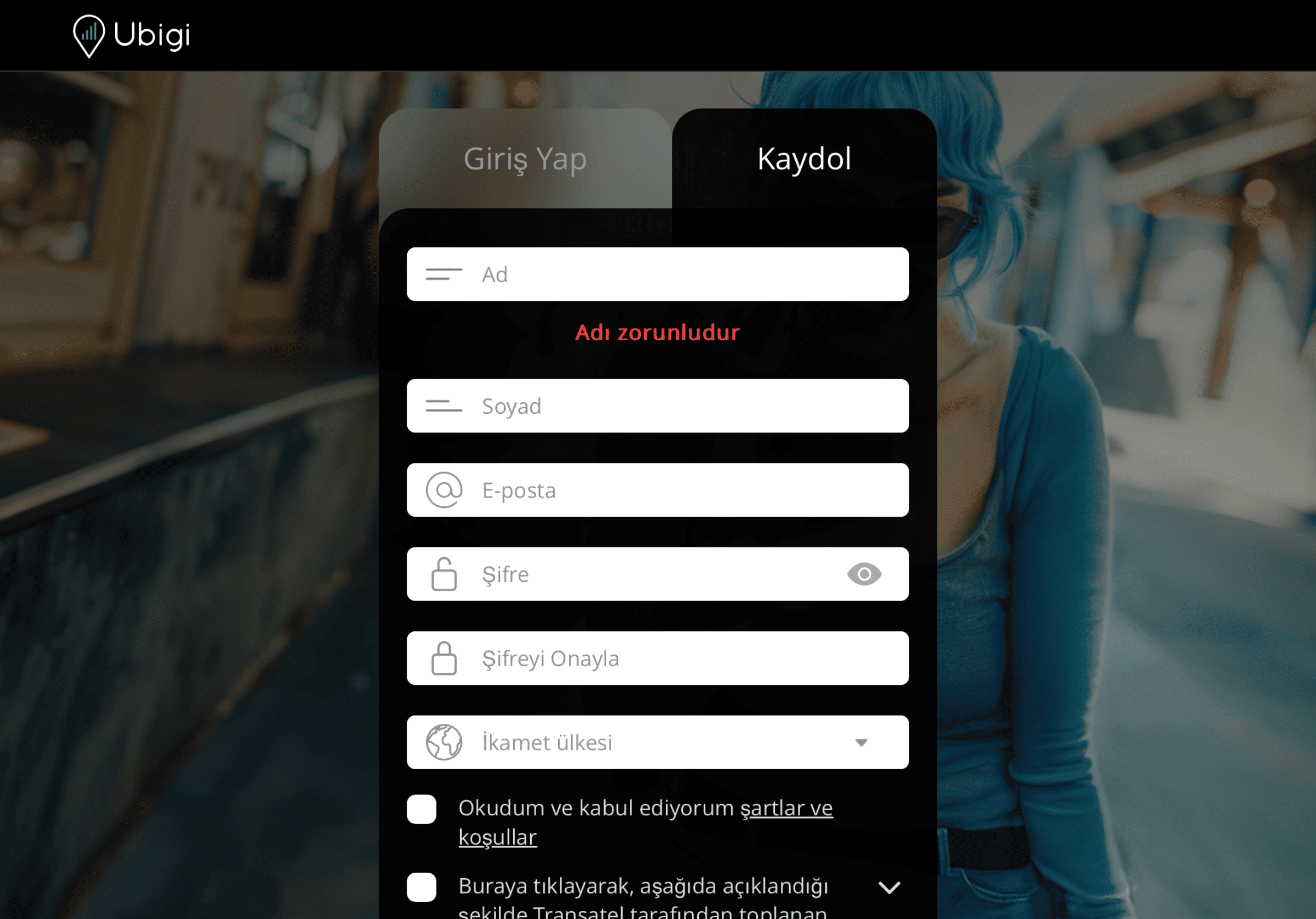

Uygulamayı indirerek veya Ubigi.me'yi ziyaret ederek Ubigi'ye kaydolun, verilerinizi gerçek zamanlı olarak takip edin, bildirimler alın ve kolayca bakiye yükleyin
Seyahate çıkmadan önce ana hattınızın veri dolaşımını kapattığınızdan emin olun.
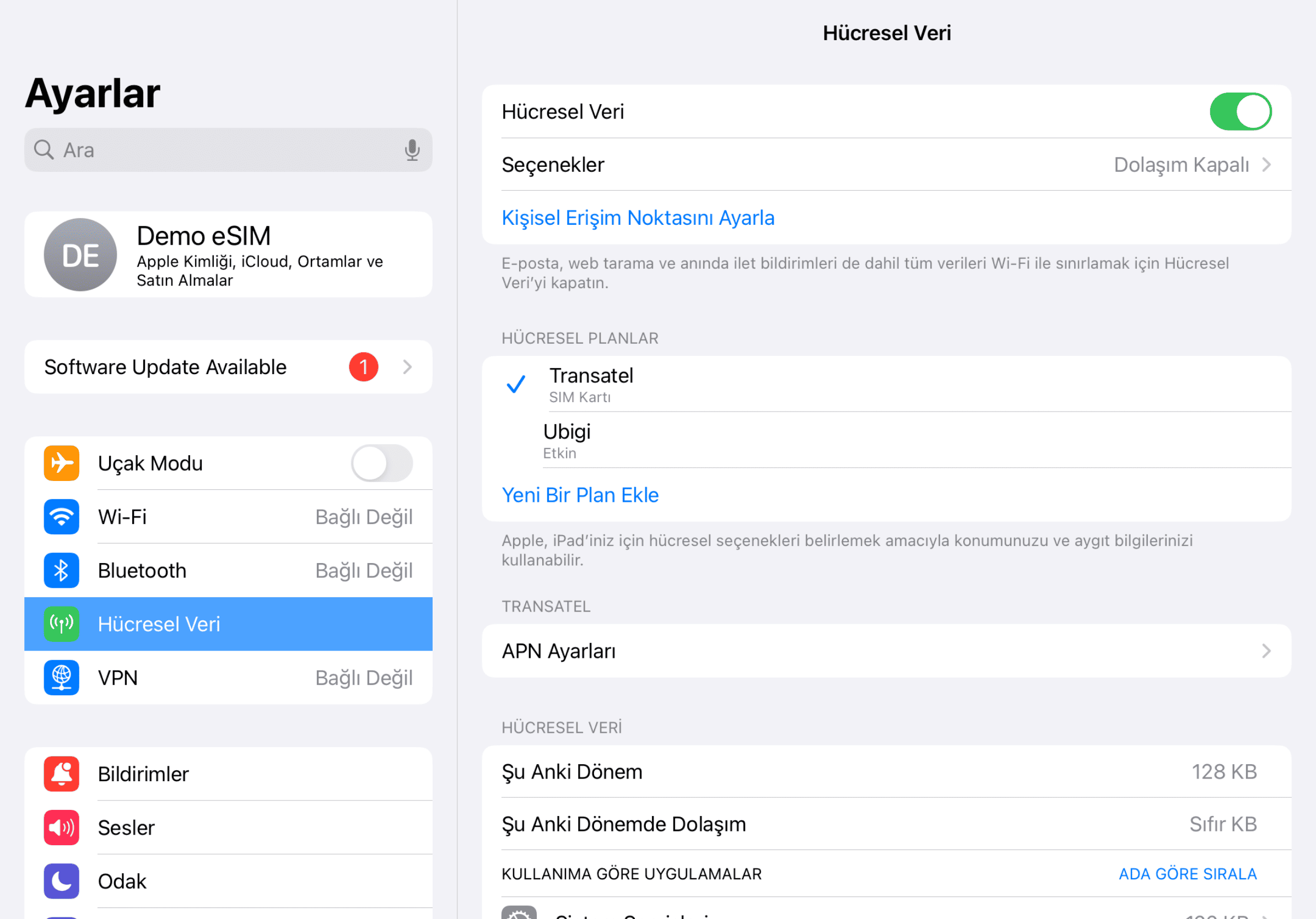
Veri kullanımınız varışta başlayacaktır. Mobil veri için Ubigi hattını kullandığınızdan emin olun.
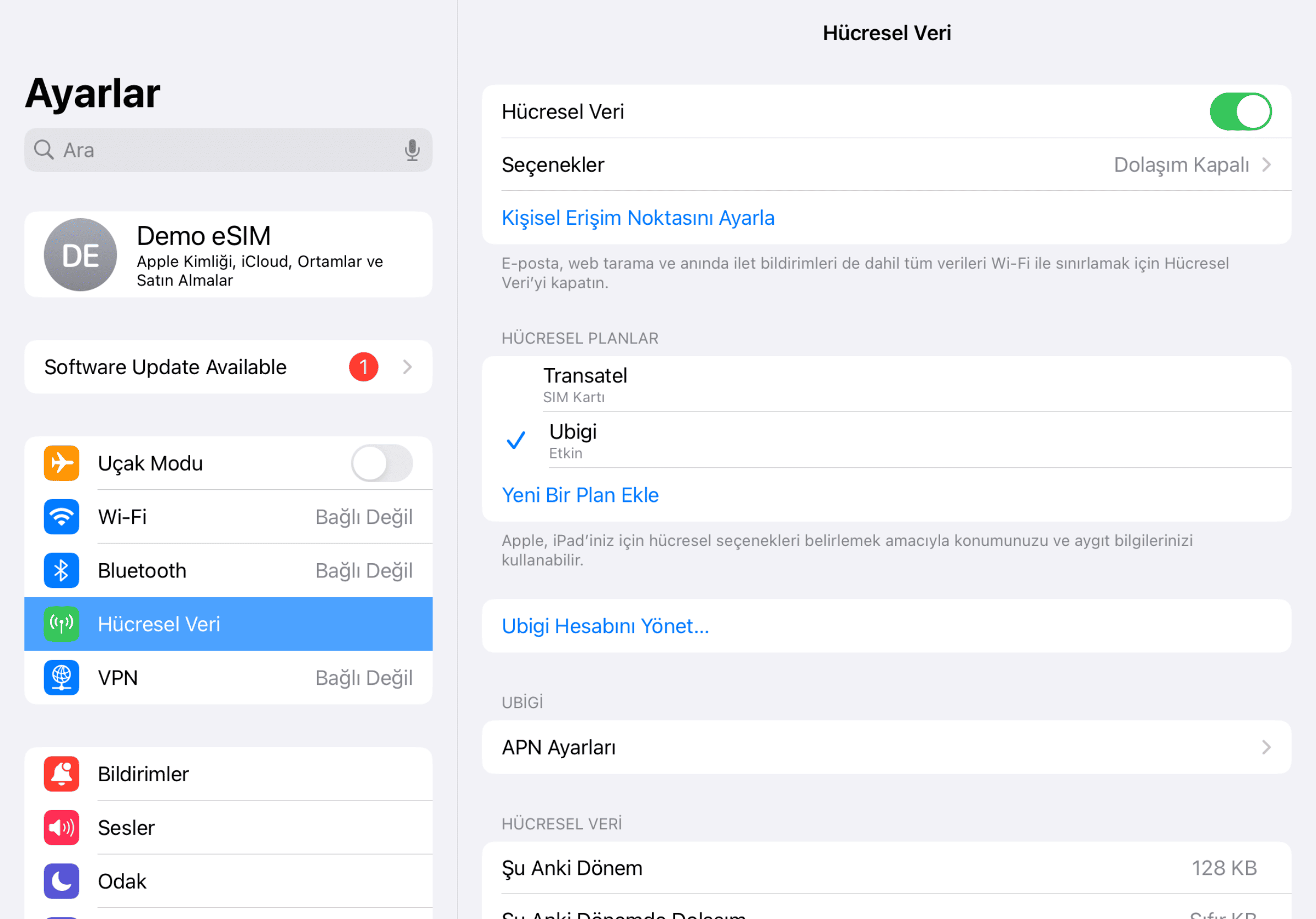
Ubigi hattınızı kapatın ve ilk ayarlarınıza geri dönün.
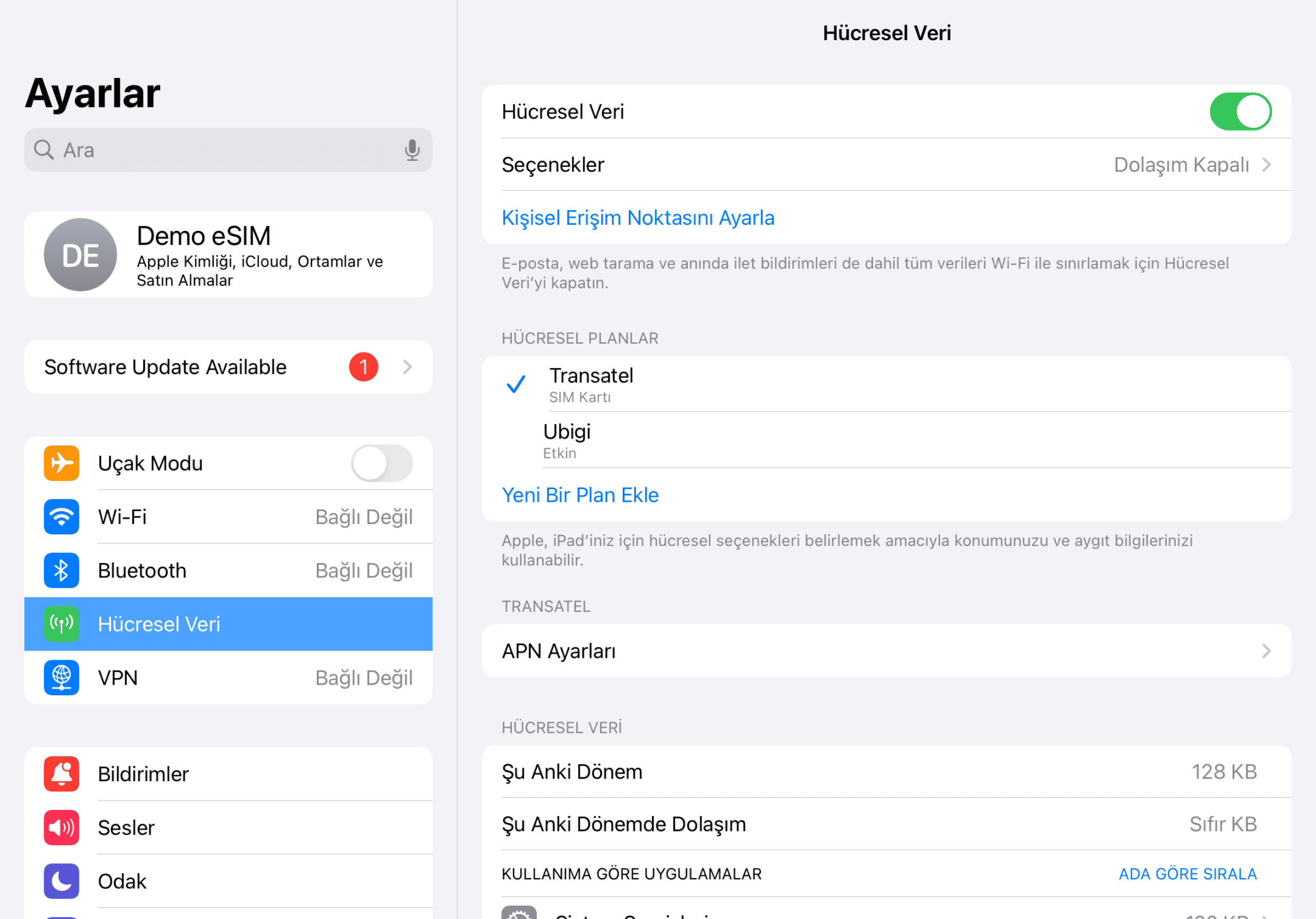

Eğiticiye göz at:

 eSIM uyumluluğunu kontrol et
eSIM uyumluluğunu kontrol etAkıllı telefonlar ve hücresel tabletler:
(*#06#) tuşlayın. EID numarası görünüyorsa cihazınız eSIM destekliyordur.
Dizüstü bilgisayarlar (Windows 10/11):
Alt sağ köşedeki uçan pencereyi açın. Hücresel ayarlar görünüyorsa, bilgisayarınız eSIM uyumludur!
 Operatör kilidini kontrol edin
Operatör kilidini kontrol ediniOS’ta:
Ayarlar > Genel > Hakkında bölümüne gidin ve Operatör kilidi kısmına inin. "Eğer SIM kısıtlaması yok" yazıyorsa cihazınız kilitsizdir.
Android’de:
Ayarlar > Ağ ve İnternet > Mobil Ağ bölümüne gidin, Ağ seçimini otomatik seçeneğini kapatın. Birden fazla ağ görünüyorsa cihazınız kilitsizdir. Yalnızca bir ağ varsa veya hata alıyorsanız, kilitli olabilir.